El addon Shadow en Kodi es un complemento de video en donde podremos encontrar contenido de películas y series en FHD y 4K en idioma original y subtituladas.
Aunque también puede ser que algún contenido lo encontremos en español u otros idiomas no es seguro que funcione con todos.
Para que el addon funcione es necesario contar con una cuenta premium como Real Debrid.
|Quizá te interese: Cómo Instalar Addon Patriot en Kodi [Películas y Series]
Una de las ventajas de este addon es que fue creado desde cero por lo que su carga es mucho más rápida y puede funcionar de forma óptima en dispositivo Fire TV Stick o TV Box Android antiguas.
El addon es compatible con Kodi 21 y 20. Funciona con todas las plataformas.
Si deseas apoyar el proyecto IPTVKodiM3u puedes dar clic aquí.
Como usuarios de Kodi recomendamos el uso de IPVanish VPN para tener acceso total a todos los addons, incluidos torrents.
Los mayores beneficios son:
> Completa privacidad y anonimato en Internet y Kodi
> Múltiples plataformas
> Elimina Geo-Bloqueo
> Cambio de DNS
> Soporte 24/7
> Dispositivos ilimitados con una suscripción
> Beneficios especiales para usuarios de IPTVKodiM3u
> Garantía de devolución de dinero de 30 días
Para más información aquí
Cómo Instalar Addon Shadow en Kodi
Actualización 22/06/24 Se ha actualizado el addon.
Los pasos para realizar la instalación son los siguientes:
1. Abrimos Kodi
Si es la primera vez que instalas un addon no oficial de Kodi, debes de dar permisos a Kodi – TUTORIAL
2. Nos ubicamos en Ajustes (engranaje)

3. Administrador de archivos

4. Añadir fuente

5. En la ULR colocamos http://magnetic.website/repo y nombre magnetic damos OK
También se puede instalar desde la fuente https://mylostsoulspace.co.uk/repo
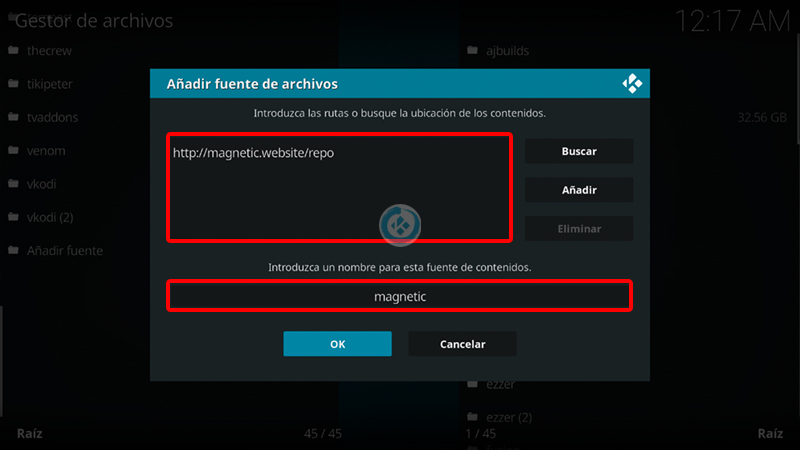
6. Regresamos al menú principal y seleccionamos Complementos

7. Complementos (icono de la caja)

8. Instalar desde archivo zip

9. magnetic
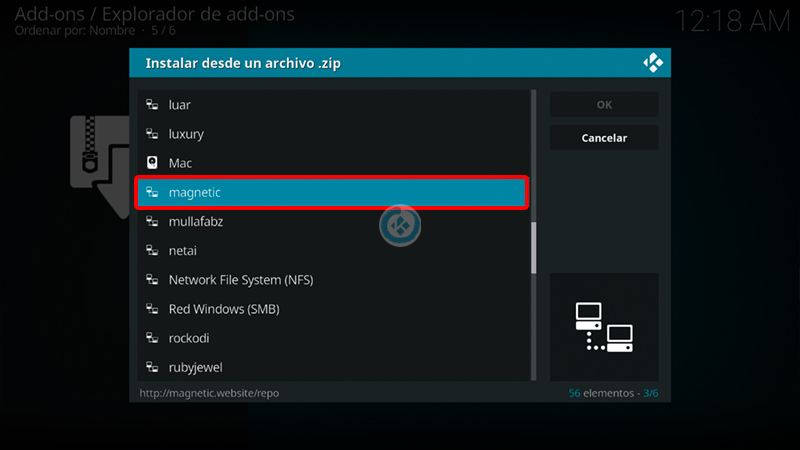
10. repository.Magnetic-x.x.x.zip
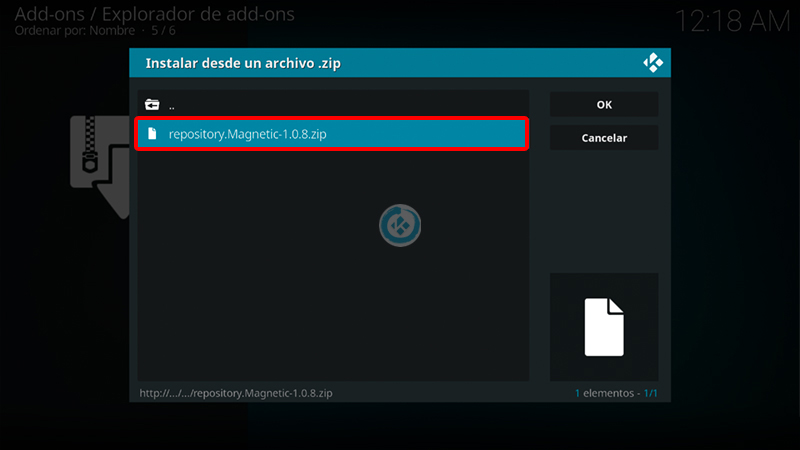
11. Esperamos la notificación Complemento instalado
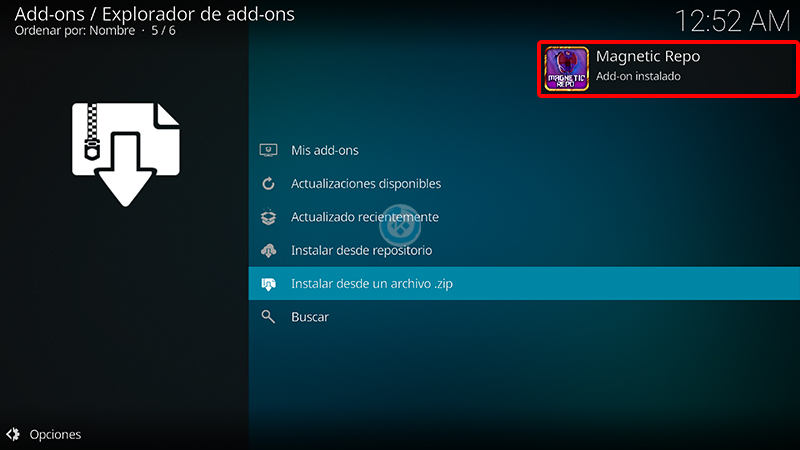
12. Instalar desde repositorio

13. Magnetic Repo
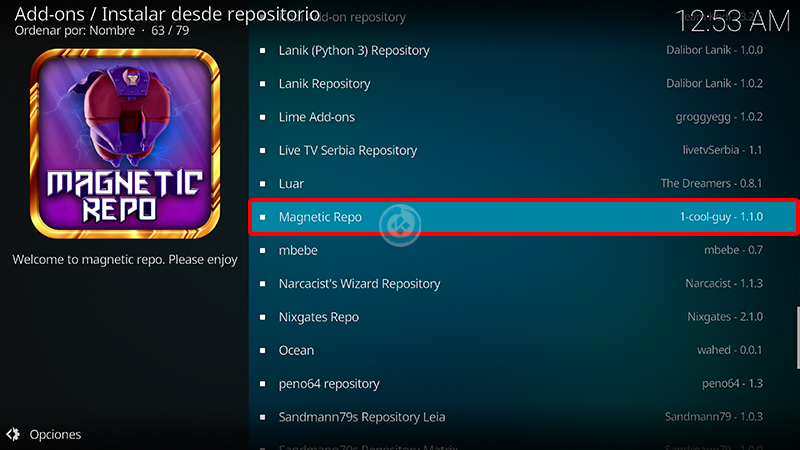
14. Complementos para video
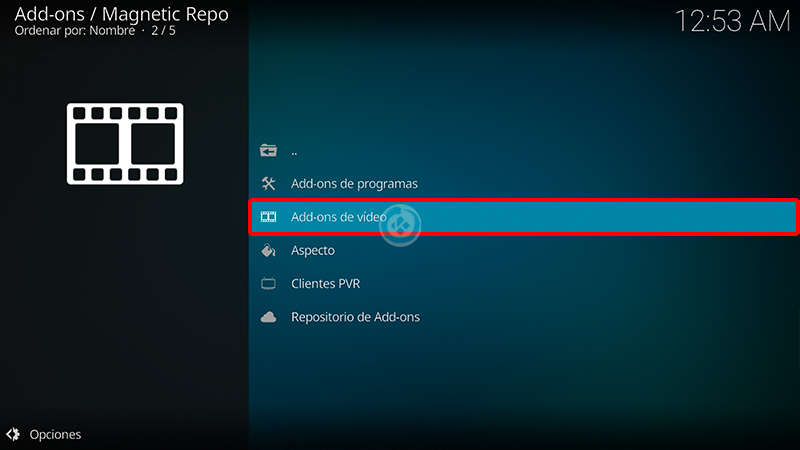
15. Shadow
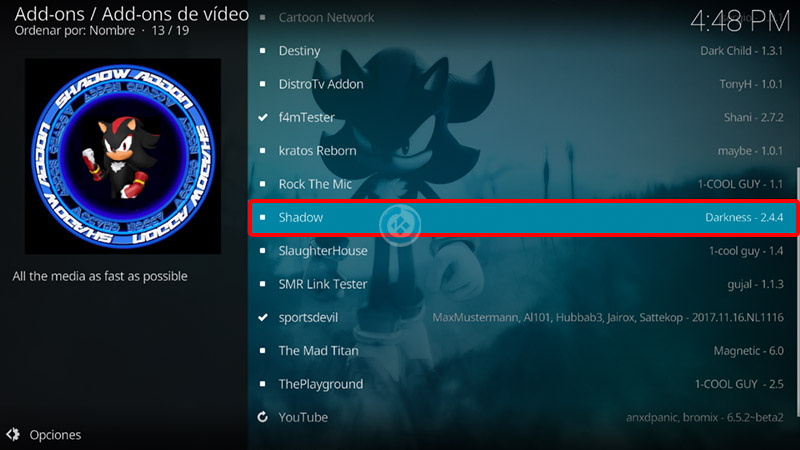
16. Instalar
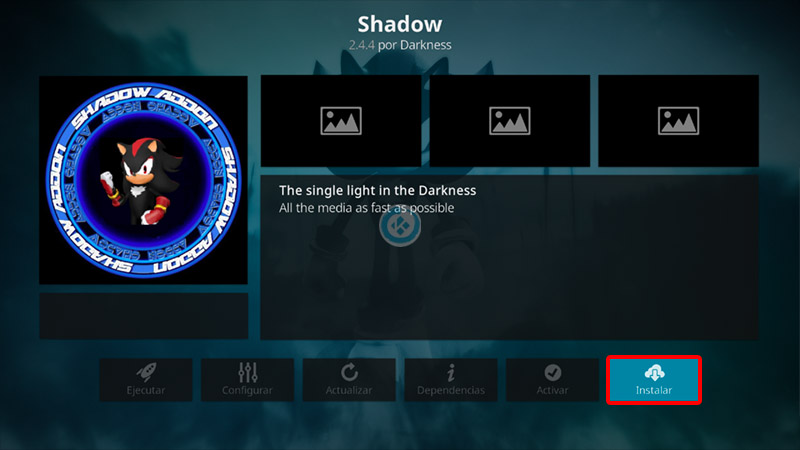
17. Seleccionamos la versión del repo Magnetic
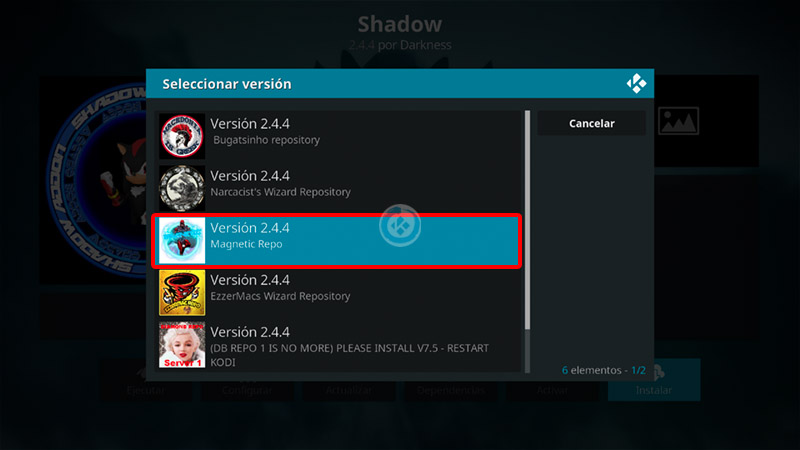
18. Damos OK para instalar las dependencias
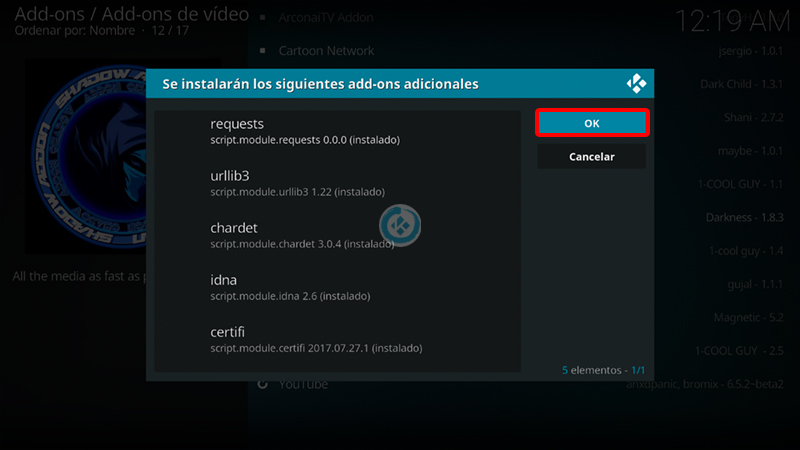
19. Esperamos la notificación Complemento instalado
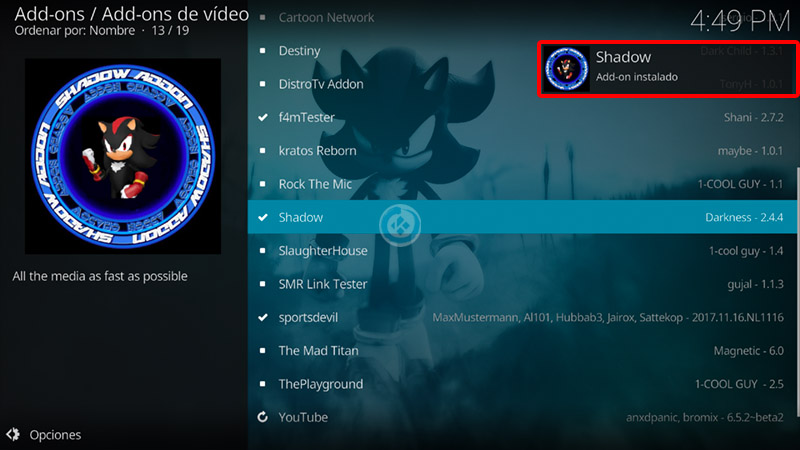
20. Regresamos al menú de Complementos y seleccionamos Complementos para video > Shadow
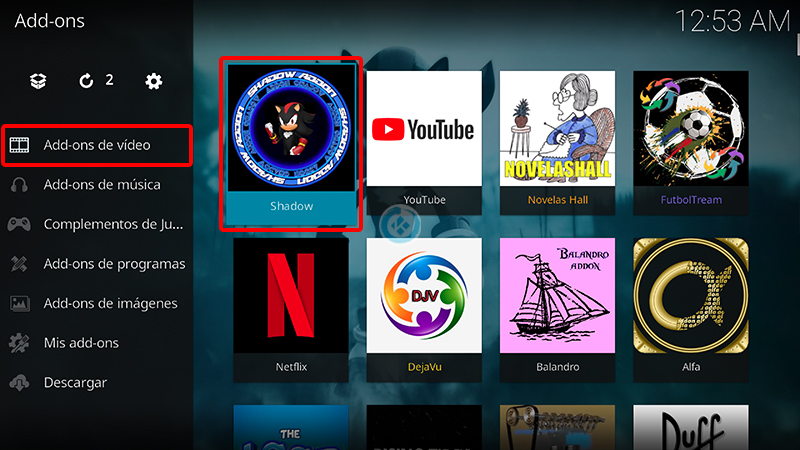
21. Ya podremos ver las secciones disponibles del addon Shadow
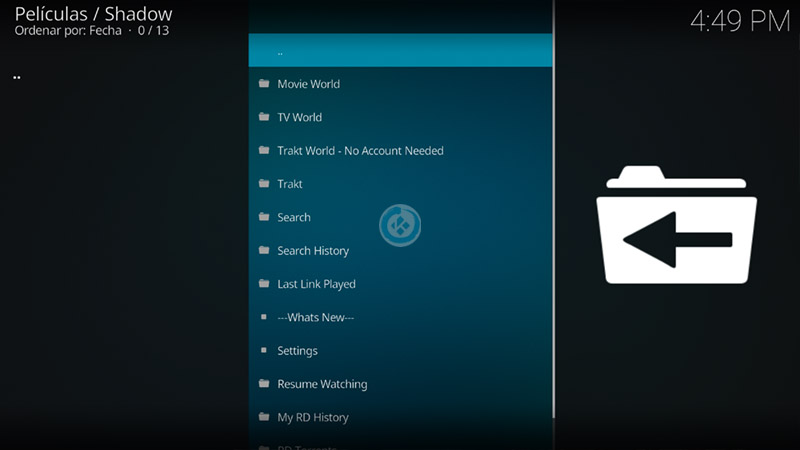
22. ¡Listo! El addon Shadow en Kodi habrá quedado instalado correctamente.
Damos agradecimientos especiales al creador del addon Darkness por la compartir el addon y el tiempo y esfuerzo en la actualización de este.
Esperamos que el tutorial haya sido de ayuda, recuerda que puedes apoyarnos a mantenernos en línea realizando una donación por paypal o desde aquí.
Recuerda que es posible que el addon falle o deje de funcionar en cualquier momento. Si tienes alguna pregunta puedes dejarla en los comentarios al final del tutorial o en cualquier de nuestras redes sociales, lo cual te invitamos a seguirnos para mantenerte al día de las actualizaciones, nuevos addons y contenido de Kodi en general.
Renuncia de responsabilidad
IPTVKodiM3u no se hace responsable de cualquier daño o pérdida de información. Nuestra intención solo es informar, utilizando contenido de Internet.
IPTVKodiM3u y todo el material aquí mencionado no son oficiales, favor de no realizar quejas o reclamos en el foro oficial de Kodi.
No estamos vinculados con ningún vendedor de dispositivos o servicio IPTV, el contenido mencionado en IPTVKodiM3u es gratuito a menos que se indique lo contrario, para más información sigue este enlace.
